PC 또는 모바일의 Gmail에서 Boomerang을 제거하는 방법
- 王林앞으로
- 2023-04-14 22:46:011672검색
Gmail에서 Boomerang을 제거하는 방법
PC나 휴대폰의 Gmail 계정에서 Boomerang을 제거하려면 아래의 단계별 가이드를 찾으세요.
PC에서
Gmail에서 Boomerang을 제거하려면 컴퓨터에서 Google Chrome 브라우저를 엽니다. Google Chrome의 경우 화면 오른쪽 상단에 있는 점 3개 아이콘을 클릭하세요.
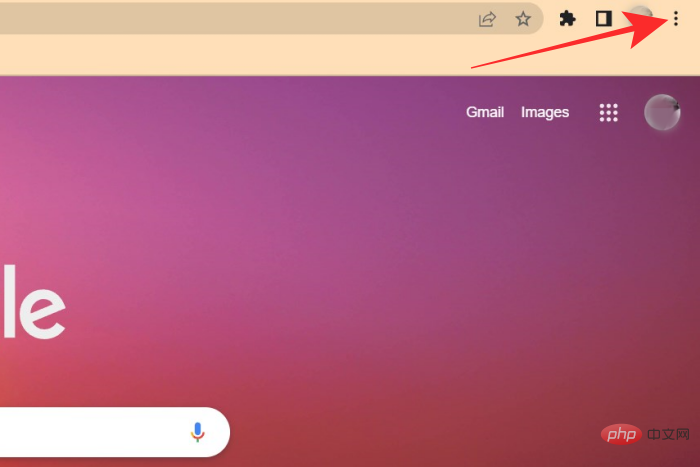
드롭다운 메뉴에서 더 많은 도구를 선택하세요.
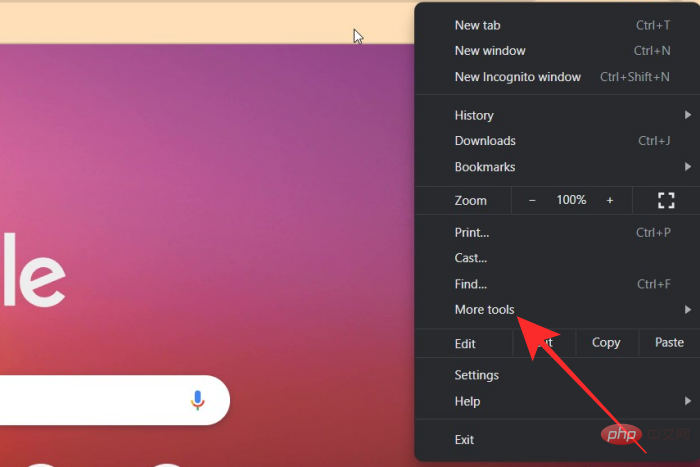
다음 드롭다운 메뉴에서 확장 프로그램을 클릭하세요.
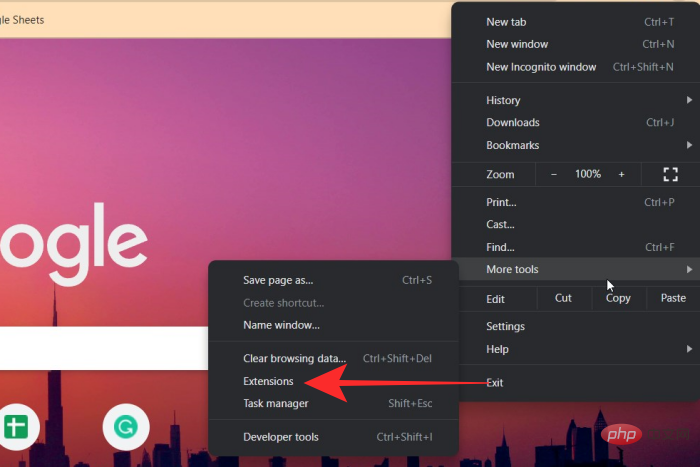
확장 프로그램 화면에서 Boomerang for Gmail 확장 프로그램을 찾아 제거를 클릭하세요.
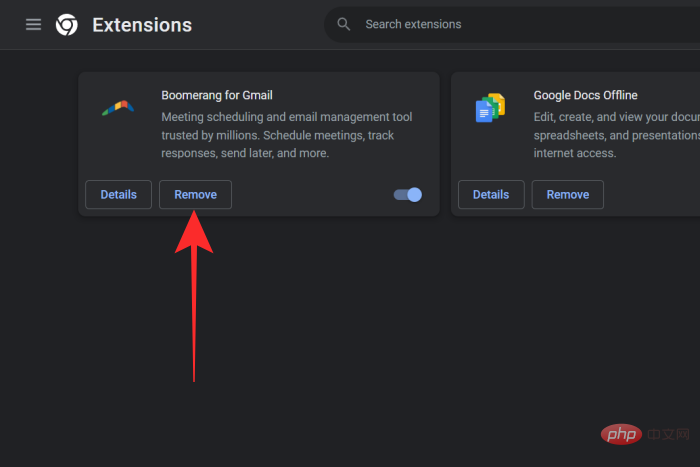
작업을 확인하려면 상단에 나타나는 프롬프트에서 삭제를 클릭하세요.
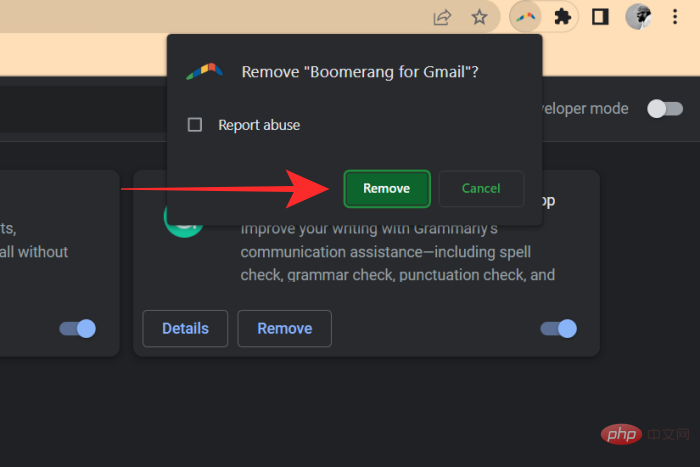
Gmail용 Boomerang 확장 프로그램이 이제 Chrome에서 제거됩니다.
Android
Android 기기에서 Boomerang을 제거하려면 기기에서 Settings 앱을 엽니다.
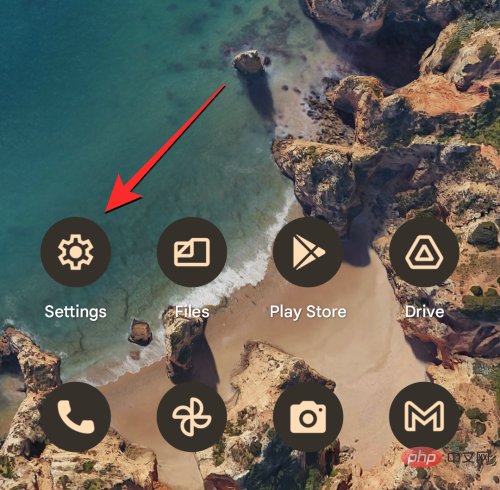
설정에서 Apps/Apps를 선택하세요.
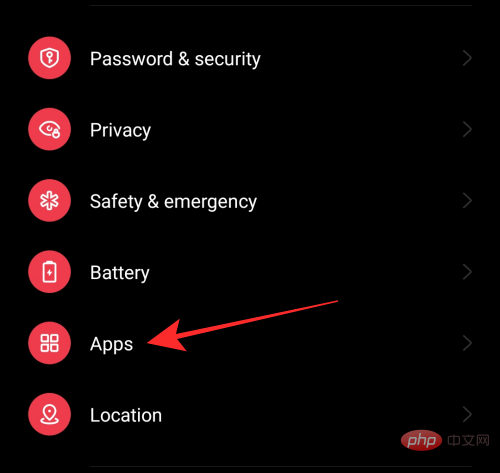
다음 화면에서 앱 관리를 탭하세요.
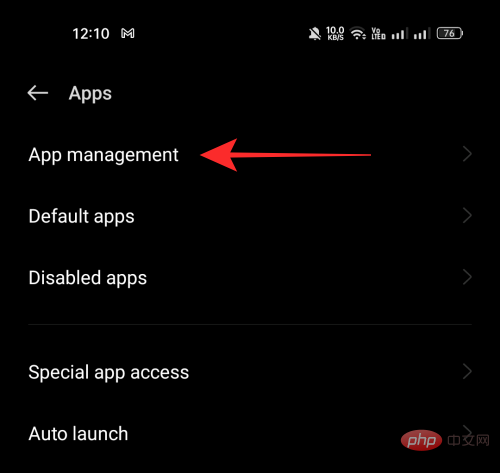
다음에 나타나는 앱 목록에서 Boomerang을 선택하세요.
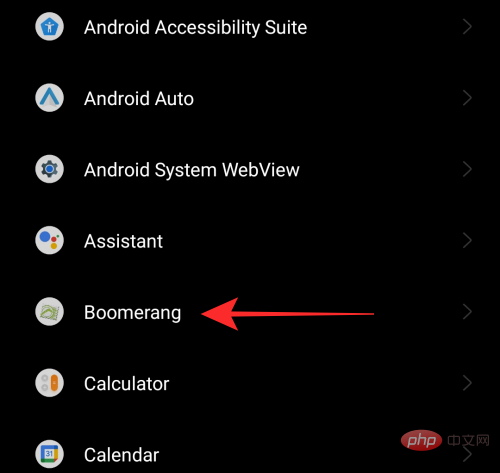
다음 화면에서 제거를 탭하세요.
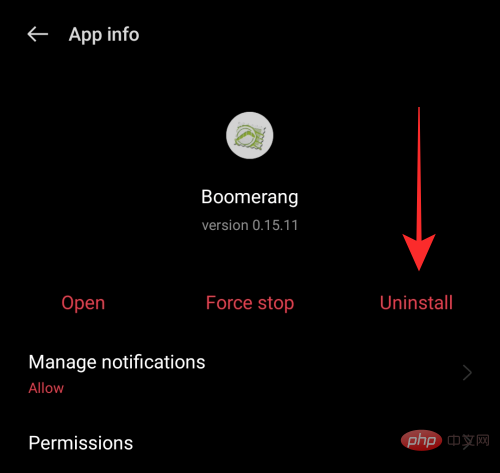
부메랑을 제거하려면 화면 프롬프트에서 확인을 클릭하세요.
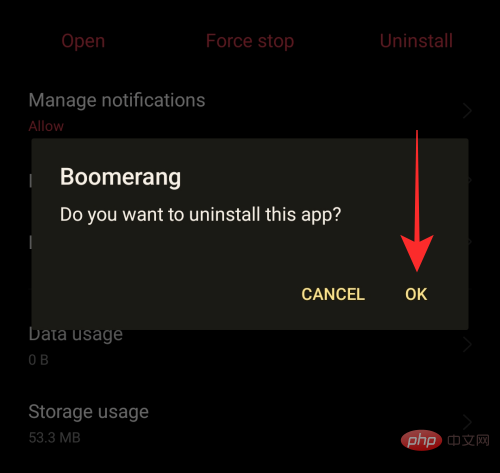
이제 Boomerang 앱이 기기에서 제거되었습니다.
Google 계정에서 액세스 권한을 제거하세요
Google Chrome 외에도 Google 계정에서도 Boomerang을 활성화할 수 있습니다. 더 이상 사용하지 않으려면 Google 계정에서 해당 액세스 권한을 삭제해야 합니다.
먼저 myaccount.google.com을 방문하여 Google 계정에 로그인하세요(아직 Boomerang에 사용하는 이메일 ID로 로그인하지 않은 경우). 그런 다음 왼쪽 열에서 보안을 클릭하세요.
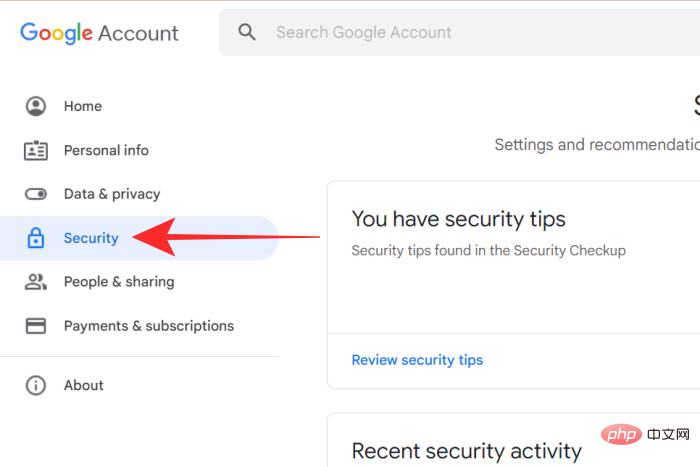
이 화면에서 '계정 액세스 권한이 있는 타사 앱' 섹션을 찾아 타사 액세스 관리를 클릭하세요.
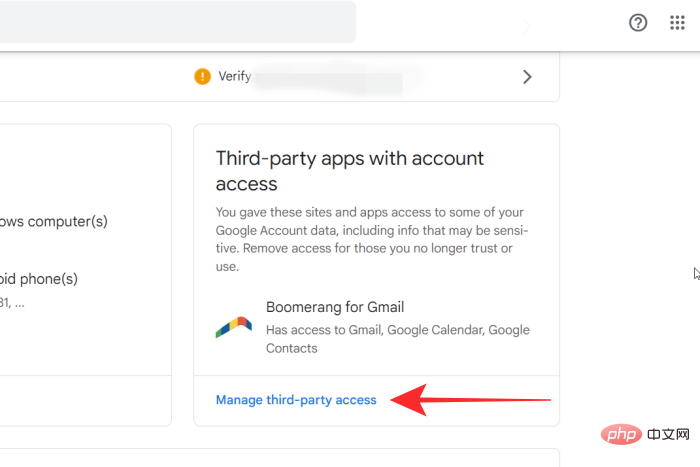
다음 화면에서 Boomerang for Gmail을 클릭하세요.
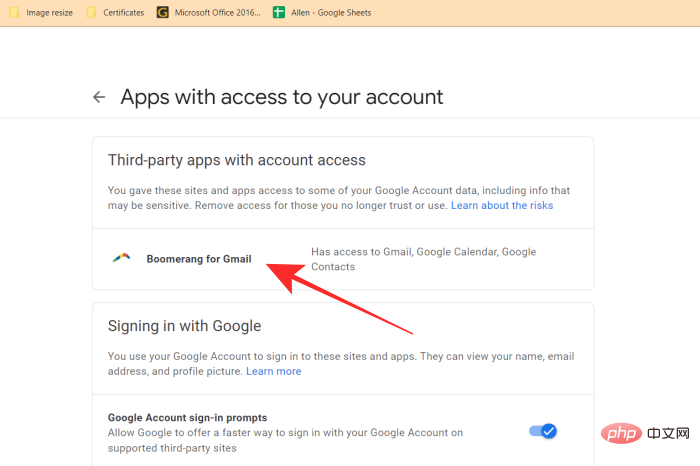
이 섹션이 확장되면 액세스 제거를 클릭하세요.
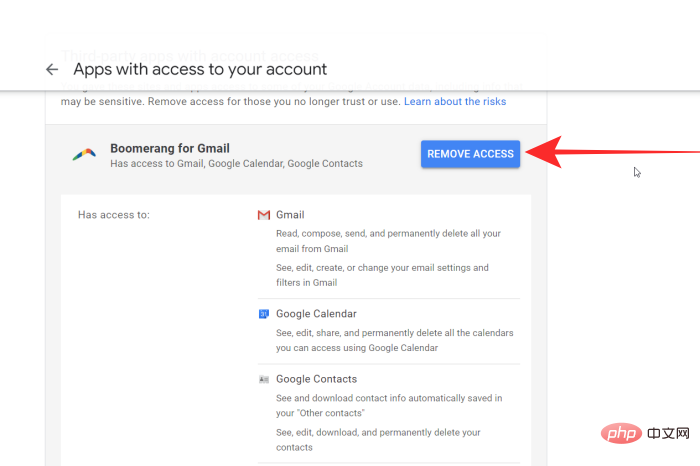
이제 화면에 액세스 제거 메시지가 표시됩니다. 작업을 계속하려면 OK를 클릭하세요.
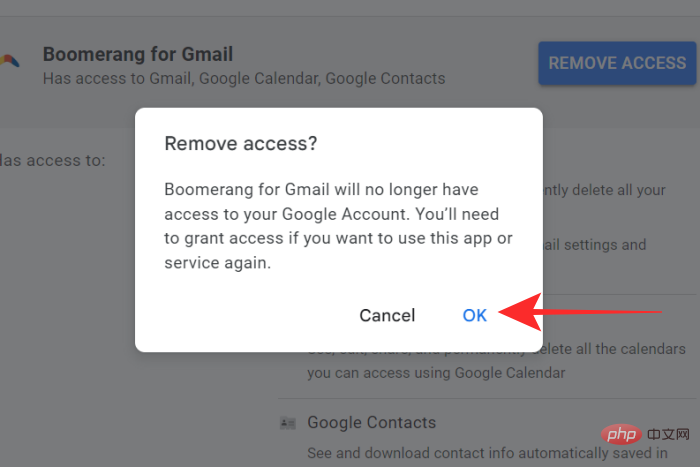
이제 Boomerang은 더 이상 Gmail에 액세스할 수 없습니다.
FAQ
부메랑은 사용해도 안전한가요?
Boomerang은 사용자를 대신하여 메시지를 보내고 받으려면 Google 계정에 액세스할 수 있어야 합니다. 하지만 Boomerang은 결코 귀하의 Google 비밀번호를 보거나 액세스할 수 없습니다. 그러나 타사 애플리케이션을 인증하는 것은 여전히 기꺼이 감수해야 하는 위험입니다. Boomerang에 부여된 권한은 언제든지 취소할 수도 있습니다.
부메랑을 제거하는 방법은 무엇입니까?
Boomerang Chrome 확장 프로그램을 제거하고 Google 계정에서 Boomerang에 부여된 모든 권한을 거부할 수 있습니다. 자세한 내용은 위의 단계별 가이드를 참조하세요.
Gmail용 부메랑이란 무엇인가요?
Boomerang for Gmail은 이메일을 추적하고 예약할 수 있는 추가 기능입니다. 또한 선택한 메시지에 대한 알림을 설정할 수도 있습니다. 이메일 보내기 및 받기에 대한 시간 제한을 설정할 수도 있습니다.
부메랑 이메일을 중지하는 방법은 무엇입니까?
Gmail 화면 왼쪽에 있는 Boomerang 보낼 편지함 옵션에서 Boomerang 이메일을 제어할 수 있습니다. 여기서는 Boomerang을 통해 보내고 받는 이메일을 보고, 액세스하고, 제어할 수 있습니다.
위 내용은 PC 또는 모바일의 Gmail에서 Boomerang을 제거하는 방법의 상세 내용입니다. 자세한 내용은 PHP 중국어 웹사이트의 기타 관련 기사를 참조하세요!

